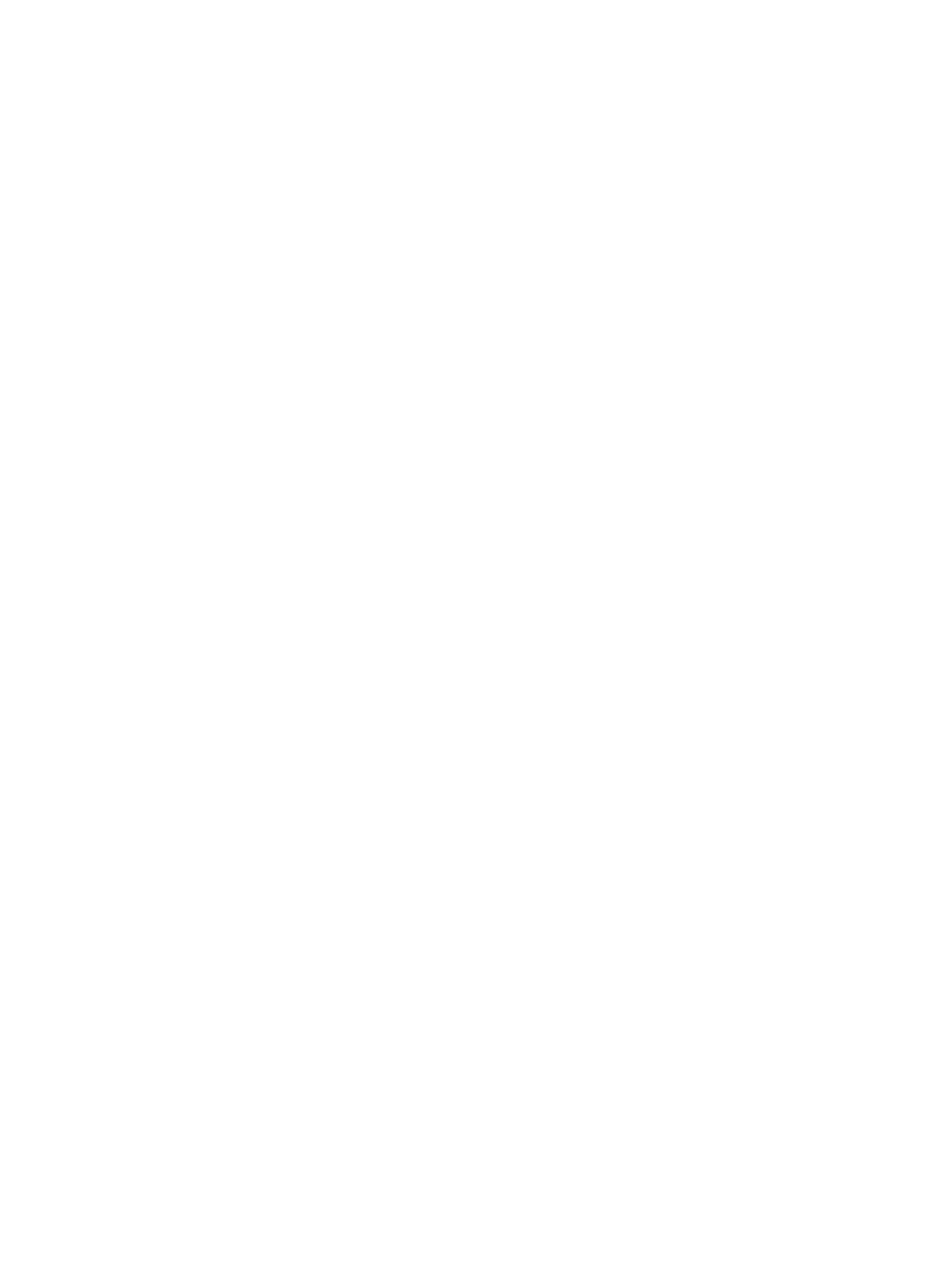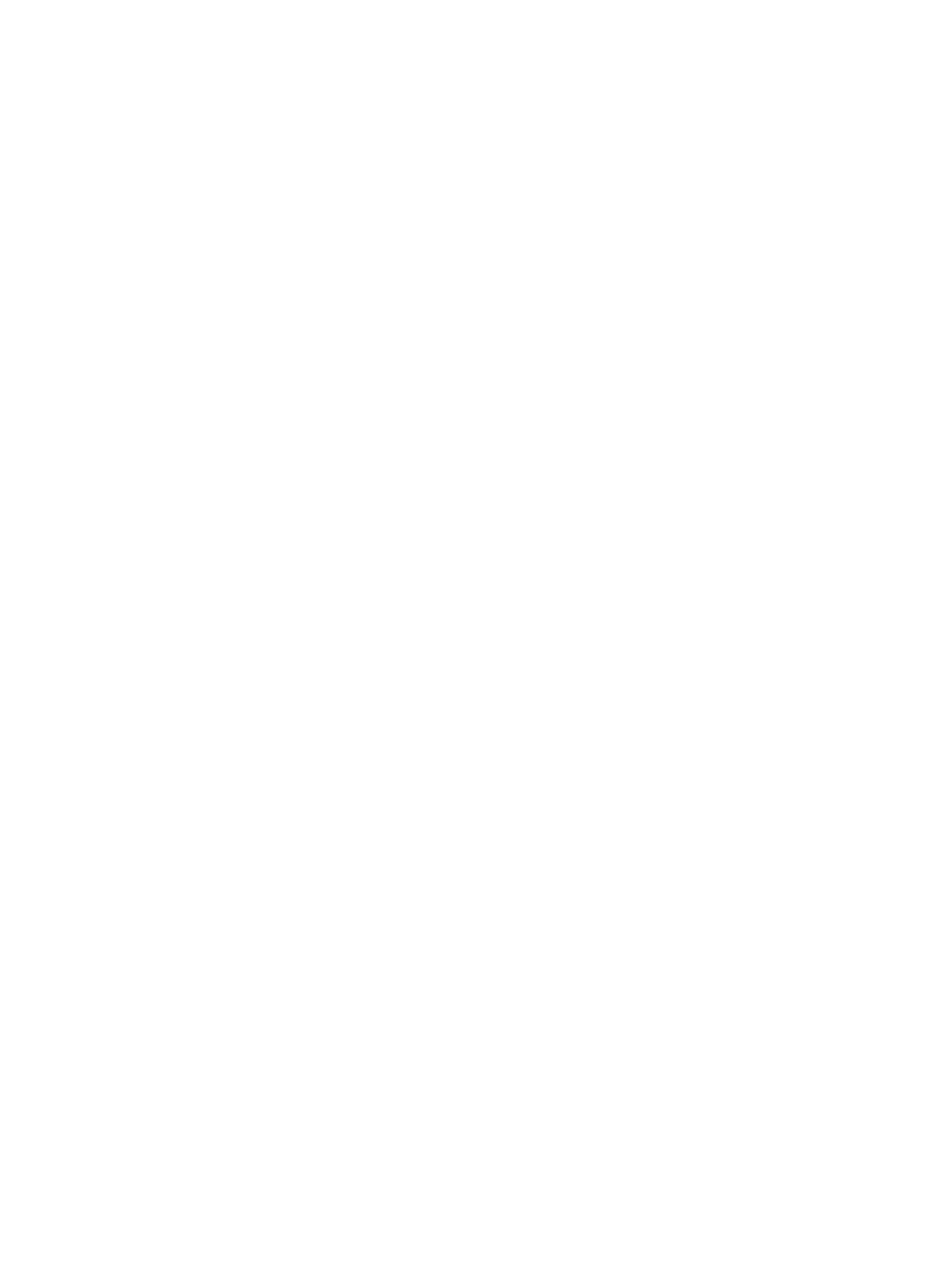
Sisällysluettelo
Huomautukset, varoitukset ja vaarat..........................................................................................2
1 Tietokoneen käsittely..................................................................................................................5
Ennen kuin avaat tietokoneen kannen......................................................................................................................5
Tietokoneen sammuttaminen...................................................................................................................................6
Tietokoneen käsittelemisen jälkeen.........................................................................................................................6
Järjestelmän yleiskatsaus........................................................................................................................................7
2 Komponenttien irrottaminen ja asentaminen.........................................................................9
Secure Digital (SD) -kortin irrottaminen...................................................................................................................9
Secure Digital (SD) -kortin asentaminen..................................................................................................................9
Akun irrottaminen.....................................................................................................................................................9
Akun asentaminen..................................................................................................................................................10
Rungon suojuksen irrottaminen..............................................................................................................................10
Rungon suojuksen asentaminen.............................................................................................................................10
Muistin irrottaminen...............................................................................................................................................10
Muistin asentaminen..............................................................................................................................................11
Kiintolevyn irrottaminen..........................................................................................................................................11
Kiintolevyn asentaminen.........................................................................................................................................12
Näytön kehyksen irrottaminen................................................................................................................................12
Näytön kehyksen asentaminen..............................................................................................................................13
Kameran irrottaminen.............................................................................................................................................13
Kameran asentaminen............................................................................................................................................13
Näyttöpaneelin irrottaminen...................................................................................................................................13
Näyttöpaneelin asentaminen..................................................................................................................................14
Näppäimistön irrottaminen.....................................................................................................................................15
Näppäimistön asentaminen....................................................................................................................................15
Kämmentuen irrottaminen......................................................................................................................................16
Kämmentuen asentaminen.....................................................................................................................................17
WLAN-kortin irrottaminen......................................................................................................................................17
WLAN-kortin asentaminen.....................................................................................................................................18
Näytön irrottaminen................................................................................................................................................18
Näytön asentaminen...............................................................................................................................................20
Nappipariston irrottaminen.....................................................................................................................................20
Nappipariston asentaminen...................................................................................................................................21
Emolevyn irrottaminen............................................................................................................................................21
Emolevyn asentaminen...........................................................................................................................................22